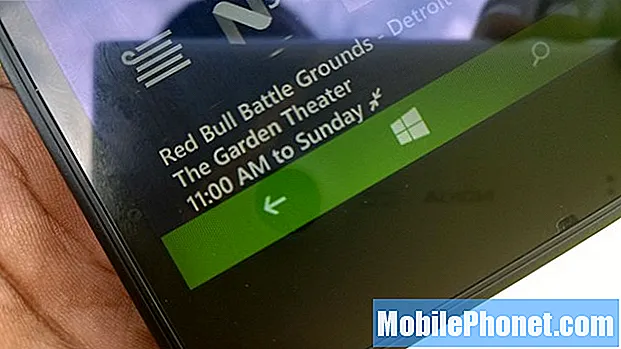Isi
Anda mungkin ingat betapa heboh dan populernya Minecraft ketika menjadi viral bertahun-tahun yang lalu. Itu adalah permainan video favorit semua orang, dan meskipun Anda mungkin tidak terlalu sering mendengarnya akhir-akhir ini, Minecraft masih sangat populer. Faktanya, Microsoft akhirnya mengakuisisi Minecraft ketika mereka membeli pengembangnya, Mojang, pada tahun 2014 seharga $ 2,5 miliar dolar. Saat ini, ada lebih dari 120 juta salinan Minecraft terjual di seluruh dunia, menjadikannya salah satu video game paling populer di dunia.
Gim ini bisa sangat menyenangkan, memungkinkan Anda membangun dunia Anda sendiri dengan berbagai blok dan bahan yang bisa Anda peroleh. Gim ini bisa menjadi lebih menyenangkan saat Anda online dan bermain dengan orang lain - ada berbagai macam peta khusus dengan gim mini seru dan dunia menakjubkan yang dibangun orang.
Tetapi, bagaimana jika Anda ingin membuat server Minecraft online Anda sendiri? Apakah itu mungkin bagi orang awam? Mungkin Anda punya ide tentang dunia, dan ingin membagikannya dengan komunitas Minecraft daring. Nah, Anda beruntung! Sebenarnya cukup mudah untuk membuat server Minecraft Anda sendiri, dan Anda juga tidak perlu mengeluarkan banyak uang.
Unduh Perangkat Lunak
Untuk mulai membuat server Minecraft Anda sendiri, Anda harus mengunduh perangkat lunak server resmi Minecraft terlebih dahulu. Microsoft sebenarnya membuatnya sangat mudah untuk mengunduh perangkat lunak, menjaganya tetap dapat diakses secara bebas dari situs web Minecraft. Anda bisa mendownloadnya disini secara gratis. Setelah diunduh, pindahkan file ke disk dan folder tempat Anda ingin menjalankan server Minecraft - ini bisa seperti C: MyFirstMinecraftServer. Anda pasti ingin memastikan bahwa file JAR ada di sini, tetapi jangan dulu menjalankannya, karena kami belum siap untuk memulai server Minecraft.
Unduh Java versi terbaru
Minecraft terutama dijalankan dengan bahasa pemrograman Java, dan oleh karena itu, Anda harus memastikan bahwa komputer Anda menjalankan Java versi terbaru. Sebagian besar PC berbasis Windows telah menginstal Java dan bahkan menyediakan pembaruan otomatis, tetapi jika Anda tidak memilikinya, Anda dapat melanjutkan dan mengunduhnya secara gratis di www.java.com.catatan: Mesin tempat Anda menghosting serverharus sudah mengunduh Java. Tidak ada pengecualian.
Untuk memeriksa versi Java yang Anda gunakan, atau bahkan jika Anda memiliki Java, buka Command Prompt di Windows. Di Windows 10, Anda cukup mencari di bilah Pencarian dengan mengetikcmd. Atau, Anda dapat mencoba dan menekanTombol Windows + Rlalu ketikcmddalam kotak. Command Prompt akan muncul, dan Anda cukup mengetikjava -versionuntuk melihat versi Java yang Anda jalankan. Jika Anda melihat bahwa versi Anda sudah lama, ambil versi terbaru dari situs web.
Syarat dan ketentuan
Selanjutnya, kami perlu menerima perjanjian lisensi EULA dari perangkat lunak server Minecraft. Buka folder yang Anda buat untuk file server Minecraft Anda, dan klik dua kali pada file JAR untuk meluncurkan server Minecraft pertama Anda.
Setelah berjalan, file baru harus dibuat di folder MyFirstMinecraftServer Anda bernamaeula.txt. Buka file ini dengan edit teks pilihan Anda, dan kemudian cari baris yang bertuliskan "eula = false."Ubah baris ini menjadi"eula = benar. ” Simpan file. Ini menyetujui Persyaratan dan Ketentuan penggunaan perangkat lunak server Minecraft Mojang, dan memungkinkan Anda untuk menjalankannya.
Sekarang setelah perjanjian lisensi diterima, cukup klik dua kali file JAR untuk meluncurkan server Minecraft lagi. GUI dasar akan muncul memberi Anda statistik server, informasi tentang koneksi pemain, dan kemudian log konsol.
Terakhir, kita hanya perlu memberi tahu server berapa banyak memori yang dialokasikan untuknya. Tutup jendela server dan buat file baru di MyFirstMinecraftServer bernamaresources.bat. Dalam file tersebut, ketik baris berikut ini:java -Xmx1024M -Xms1024M -jar minecraft_server.jar
Sekarang, ubah nilaiminecraft_server.jardengan nilai file server yang Anda unduh atau buat. Ini mengalokasikan semua memori yang sesuai ke server, dan dalam contoh ini, itu adalah memori 1GB.
Luncurkan server Minecraft Anda dengan mengklik dua kali pada file JAR itu. Selamat, Anda baru saja berhasil membuat server Minecraft pertama Anda, dan tanpa biaya!
Putusan
Kami telah menjelaskan di atas bagaimana Anda dapat membuat server Minecraft Anda sendiri dengan komputer rumah, tetapi perlu diingat bahwa ada cara yang lebih mudah (dan lebih mahal) untuk melakukan ini. Misalnya, Anda dapat membeli server Minecraft dari GoDaddy, dan meminta mereka untuk mengaktifkan dan menjalankannya dan bahkan mengelolanya untuk Anda.